- OBS vous permet d'ajouter plusieurs sources audio/vidéo.
- Il vous permet d'attribuer des raccourcis clavier.
- Processus d'installation et de configuration facile.
- Permet aux plugins d'améliorer les fonctionnalités.
- Il est livré avec plusieurs thèmes et filtres vidéo.
OBS peut être téléchargé et installé en utilisant différentes approches. Les principales approches pour installer OBS utilisent le magasin de logiciels ou le terminal d'Ubuntu. Voyons comment obtenir OBS sur Ubuntu en utilisant ces méthodes une par une.
Installer OBS sur Ubuntu 20.04 (LTS) et 20.10 en utilisant le centre logiciel d'Ubuntu :
La première approche de l'installation d'OBS sur Ubuntu consiste à utiliser le centre logiciel d'Ubuntu. Tout d'abord, activez le référentiel multivers à partir de l'application "Logiciel et mises à jour" dans Ubuntu.
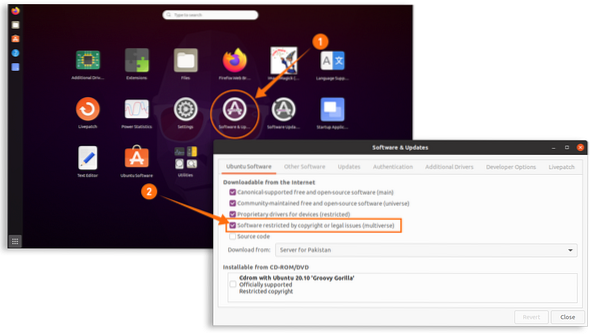
Centre logiciel ouvert :
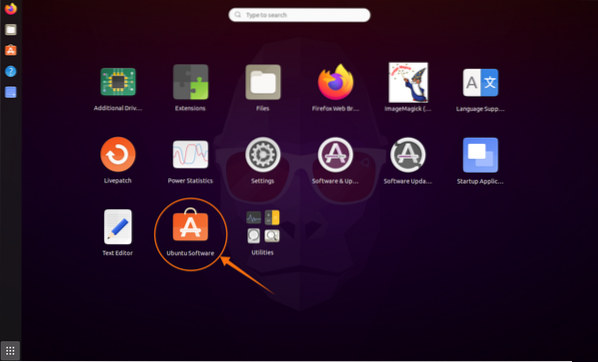
Cliquez ensuite sur l'icône « Loupe » et tapez « OBS Studio » dans la barre de recherche ; le programme OBS peut être consulté dans la liste :

Ouvrez le package "OBS Studio" et cliquez sur le bouton "Installer" ; le téléchargement et l'installation commenceront comme indiqué dans les images ci-dessous :
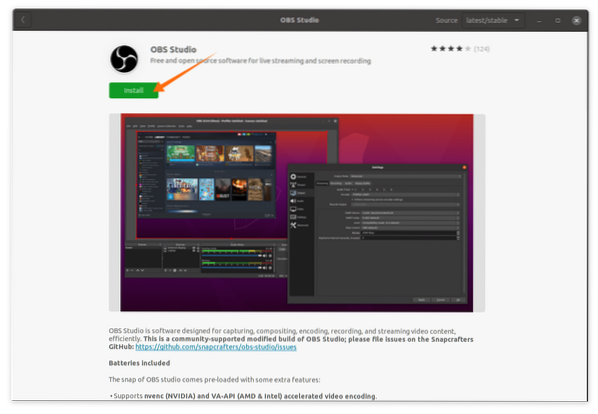
L'OBS se trouve désormais dans les applications installées :
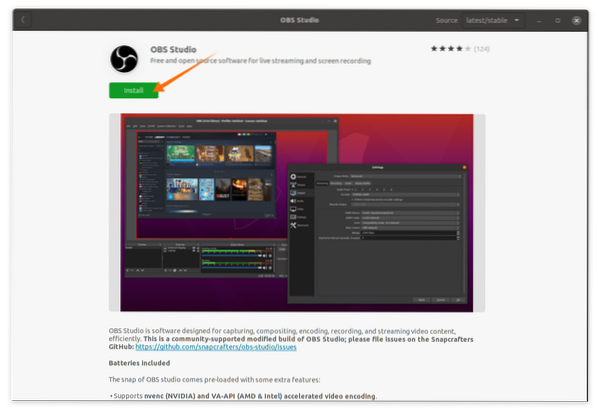
Ouvrez-le :
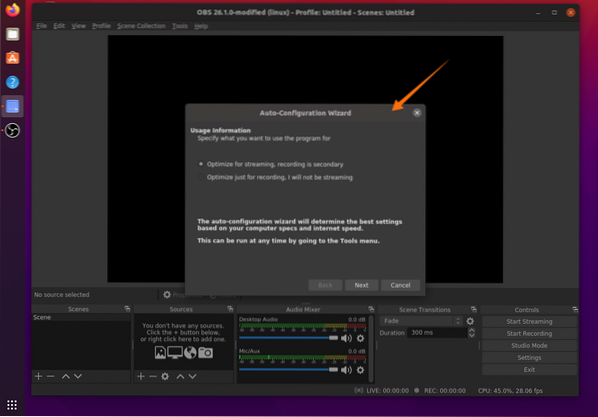
A la première ouverture, il vous présentera une fenêtre d'auto-configuration qui optimisera automatiquement les paramètres OBS en fonction de votre système.
Installer OBS sur Ubuntu 20.04 (LTS), 20.10 et Linux Mint avec Terminal :
La deuxième approche consiste à installer OBS à l'aide du terminal. La même méthode serait également appliquée dans la distribution Linux Mint. Il est recommandé pour les anciennes distributions d'installer « xserver-org version 1.18.4" pour éviter tout problème technique. Pour installer « xserver », utilisez :
$ sudo apt serveur d'installationToutes les dernières distributions sont livrées avec "ffmpeg", mais si vous utilisez une ancienne distribution, installez-la en utilisant :
$ sudo apt installer ffmpegMaintenant, ouvrez le terminal et tapez la commande ci-dessous pour ajouter le référentiel :
$ sudo add-apt-repository ppa:obsproject/obs-studio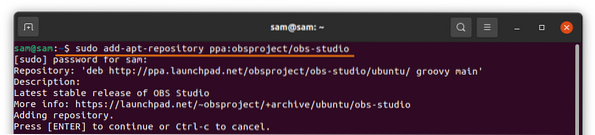
Mettez à jour la liste des packages en utilisant :
$ sudo apt mise à jourUtilisez la commande mentionnée ci-dessous pour installer Open Broadcast Studio (OBS) :
$ sudo apt installer obs-studio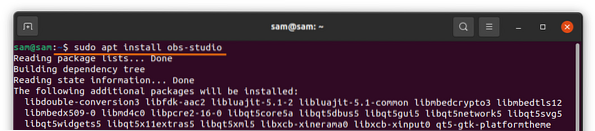
Installation d'OBS à l'aide de Snap :
Snap est un autre système de déploiement de packages qui permet d'installer Open Broadcast Studio (OBS). Snap est pris en charge par de nombreuses distributions Linux telles que Debian, Manjaro, Linux Mint, Fedora, etc. Toutes les dernières versions des distributions Linux sont livrées avec "Snap" par défaut. Mais si votre distribution n'a pas « Snap », installez-le en utilisant :
$ sudo apt installer snapdet pour installer OBS utilisez :
$ sudo snap install obs-studio
Désinstallation d'OBS de Linux :
Si le programme est installé à l'aide du centre logiciel d'Ubuntu, ouvrez-le à nouveau et cliquez sur l'onglet "Installé". Recherchez OBS et cliquez sur le bouton « Supprimer » pour le supprimer :
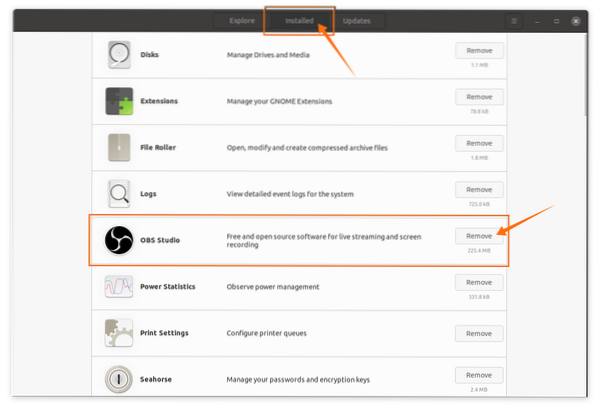
S'il est installé à l'aide du terminal, utilisez :
$ sudo apt supprimer obs-studio
La même commande serait utilisée dans Linux Mint pour désinstaller le package OBS.
Si OBS est installé à l'aide de « Snap », utilisez :
$ sudo snap supprimer obs-studio
Conclusion:
Open Broadcast Studio est un studio de diffusion populaire qui vous permet d'ajouter diverses sources multimédias pour diffuser sur n'importe quelle plate-forme et enregistrer. Ce guide concernait son installation sur les distributions Ubuntu et Linux Mint. Nous avons appris 2 approches pour l'installer, puis des méthodes pour le désinstaller de votre appareil.
 Phenquestions
Phenquestions


